出荷不可注文の処理方法(出荷キャンセル)【楽天スーパーロジ】 ID:17478
楽天スーパーロジ側で何らかの理由により出荷できなかった注文(=出荷不可注文)の処理方法です。
[印刷待ち]にある「出荷依頼に失敗」した伝票の対応方法は、下記マニュアルをご参照ください。

1.処理の流れ
出荷不可になった注文(伝票)は、同じ伝票を利用して再出荷依頼を行うことができません。
また、再出荷の有無に関わらず、出荷不可となった受注は必ず楽天スーパーロジへのキャンセル依頼が必要です。
(楽天スーパーロジ側で該当伝票に対し在庫の引き当てが継続されてしまうため)
出荷不可となった注文を再出荷依頼する場合は、下記の手順で操作を行ってください。
- 出荷不可注文のキャンセル依頼を行う
- 出荷不可注文を複写する
- 作成した新規伝票で出荷依頼を行う
2.事前の確認事項
複写にて作成された伝票は、下記の処理の対象外となります。
モール・カート側の管理画面より直接対応が必要となりますのでご注意ください。
| モール・カート名 | 対象外となる処理 |
|---|---|
| 楽天市場 | 発送完了報告の自動反映(API) 発送完了報告の反映(CSV) |
| Amazon | 出荷通知と配送番号反映(API / 手動) 出荷通知と配送番号反映(API / 自動) |
| Yahoo!ショッピング | 店舗のステータス更新と配送番号反映(自動) 店舗のステータス更新と配送番号反映(手動) 入金済データの取込設定(API) 受注キャンセルを店舗に自動反映 |
| au PAY マーケット | APIでの出荷実績反映(ステータス更新・配送番号反映) |
| makeshop | 配送ステータスの完了(CSV) |
| Shopify | 出荷情報反映の設定確認 / 変更 |
3.出荷不可注文をキャンセル
出荷不可となった受注の出荷依頼をキャンセルします。
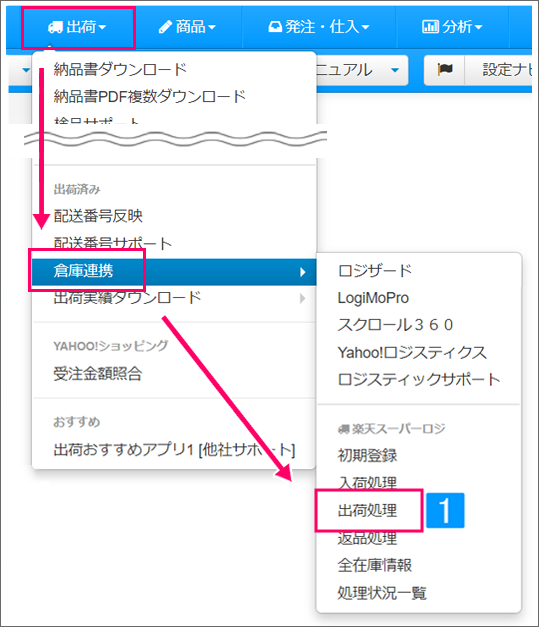
【本システム画面】
- [出荷]→[倉庫連携]より[出荷処理]をクリック
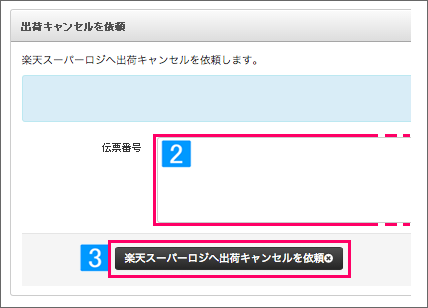
- 「出荷キャンセルを依頼」の伝票番号欄にキャンセル受注の伝票番号を入力
※複数ある場合は改行して入力してください - [楽天スーパーロジへ出荷キャンセルを依頼]をクリック
4.出荷不可注文を複写する
出荷不可となった伝票を複写し、新規伝票を作成します。
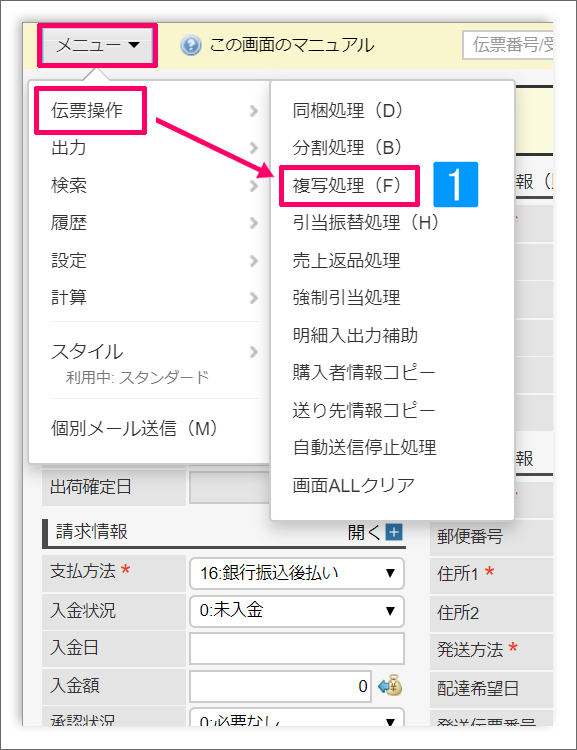
【本システム画面】
複写元(出荷不可となった)の伝票を開く
↓
- [メニュー]→[伝票操作]より[複写処理]をクリック
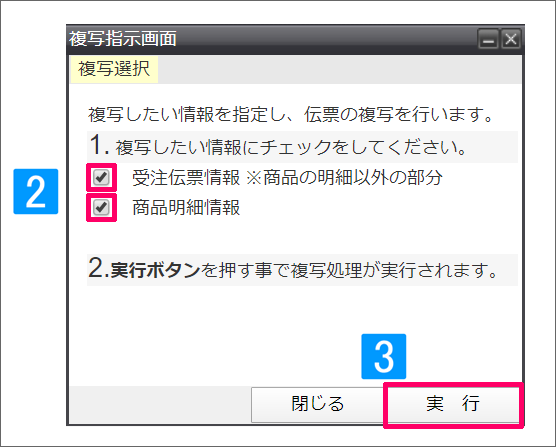
- 複写する情報を選択※受注伝票情報・商品明細情報をチェックした際に適用される項目は「2.コピーされる項目」をご参照ください。
- [実行]をクリック
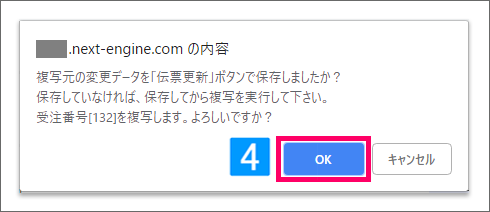
- ウィンドウのメッセージを確認して[OK]をクリック
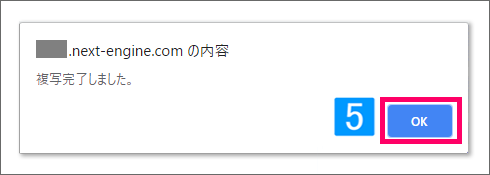
- [OK]をクリック
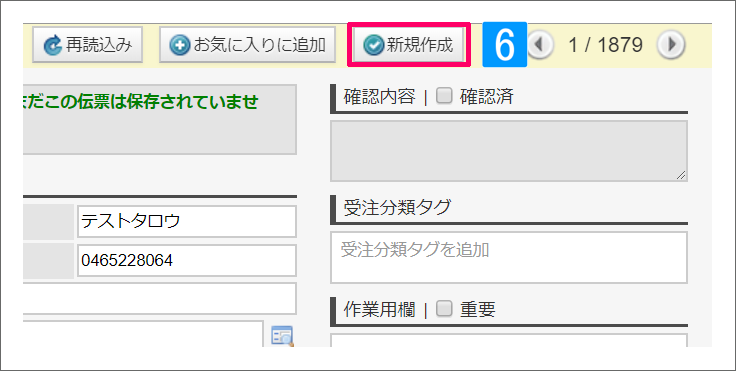
- 複写で作成された伝票の[新規作成]をクリック
※[新規作成]をクリックしない場合、伝票は登録されません。
複写伝票の受注番号
複写によって作成された伝票の受注番号は、元の受注番号の末尾に「-fk-(数字)」が追加されています。(数字は1から順に、同じ伝票を複写する毎に採番されます。)
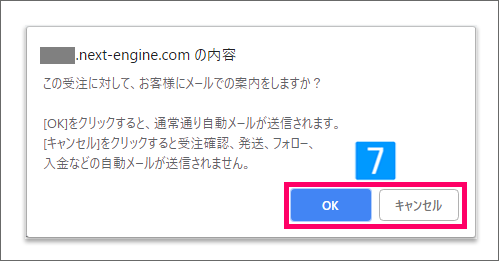
- 複写した伝票に対して自動送信メール(受注確認・発送・フォローメール)を送信するか否かを選択
・自動送信メールを送りたい場合→[OK]をクリック
・自動送信メールを送らない場合→[キャンセル]をクリック
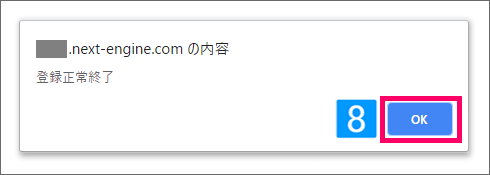
複写元伝票のキャンセル
出荷不可となった注文(複写元伝票)は伝票キャンセルを行ってください。
伝票のキャンセル方法は、下記のマニュアルをご参照ください。
5.作成した伝票で出荷依頼を行う
複写にて作成した伝票で、出荷依頼を行います。
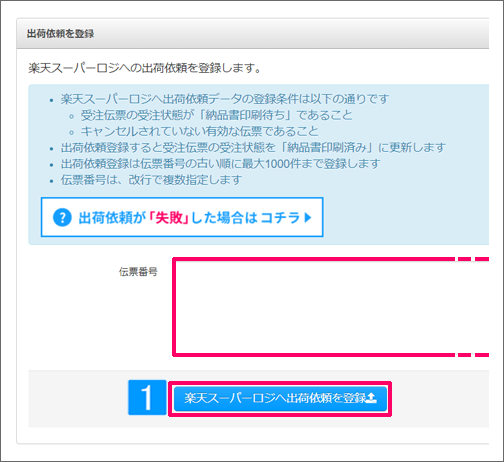
- [出荷]→[倉庫連携]→[出荷処理]の「出荷依頼を登録」にて伝票番号を入力し、[楽天スーパーロジへ出荷依頼を登録]をクリック
操作方法の詳細は、下記マニュアルをご参照ください。
